
La última vez que instalé Ubuntu, hice una partición ext4 de alrededor de 80 Gb en el disco duro de la computadora portátil.
El problema surgió cuando traté de copiar algo en esta partición. Simplemente no pude copiar nada en él ni crear un nuevo archivo.
Aparentemente, no tenía 'permiso de escritura' en dicha partición.
En este tutorial, le mostraré cómo configurar el permiso de escritura en la partición ext4 en Ubuntu , de la manera correcta. Veamos cómo hacerlo.
Cómo configurar el permiso de escritura en la partición ext4 en Ubuntu:
El tutorial se realiza en Ubuntu y utiliza ampliamente la línea de comandos. Un poco de conocimiento sobre la propiedad de archivos en el sistema Linux sería una ventaja. Incluso si no lo sabes, no te preocupes. Todavía puede seguir el tutorial con facilidad. Simplemente siga los pasos a continuación:
Paso 1:
Primero esto, necesita saber el UUID de la partición ext4. Pero antes de eso, será mejor saber el nombre de la partición.
El nombre, en Ubuntu, sería como sdaX o algo. Para encontrar eso, use el siguiente comando en la terminal (Ctrl+Alt+T):
sudo fdisk -lLa salida del comando se verá así:
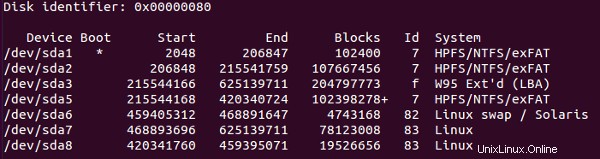
Puede encontrar el nombre de la partición a partir de su tamaño, dado en el campo Bloques (en bytes). Entonces, en la imagen de arriba, 78123008 equivale aproximadamente a 78 Gb y, por lo tanto, me dice que el nombre de la partición es sda7.
Ahora, cuando tenga el nombre, puede encontrar el UUID usando el siguiente comando:
sudo blkidLa salida del comando se ve así:

Como puede ver, con el nombre de la partición, puede identificar fácilmente el UUID.
Paso 2:
Una vez que tenga el UUID, el siguiente paso es averiguar dónde está montada la partición.
Por lo general, la ubicación del montaje ext4 es /media/
También puede usar la variable $USUARIO. Toma automáticamente su nombre de usuario.
Puede mostrar las particiones montadas de la siguiente manera:
ll /media/$USEREl resultado del comando para mí fue este:

Ahora ves por qué me tomé la molestia de encontrar el UUID. Si tiene varias particiones montadas, debe distinguirlas.
También puede ver que solo la raíz tiene escritura en la partición ext4 montada. Debe cambiar el permiso de escritura para esta partición aquí.
Paso 3:
Ahora la opción más fácil es otorgar acceso de escritura a todos los que usan el infame chmod 777 .
Pero, de nuevo, no querrá hacer eso, ya que le dará acceso de escritura a cualquiera. Evite usar chmod 777 en la medida de lo posible.
Ahora, si no es chmod 777, ¿qué más? El archivo tiene root como propietario y root como grupo. Incluso "administrador" se incluye en el grupo "otro" aquí.
Lo que puede hacer aquí es cambiar la propiedad del grupo de la unidad montada a administrador . El grupo de administradores generalmente se llama adm . Puede usar el siguiente comando para cambiar el propietario del grupo:
sudo chgrp adm /media/itsfoss/56d0c0ab-60a0-48bf-955d-bc2f283009b6Una vez que haya cambiado el grupo, cambie el permiso de escritura para el grupo de la siguiente manera:
sudo chmod g+w /media/itsfoss/56d0c0ab-60a0-48bf-955d-bc2f283009b6¡Voila! Ahora puede copiar y pegar y crear nuevos archivos en la partición ext4 sin ningún obstáculo. Y con mayor seguridad, los usuarios que no sean administradores no podrán hacerlo.
Este tutorial es similar a lo que debe hacer para montar automáticamente la partición de Windows en Ubuntu. Cualquier pregunta o sugerencia siempre es bienvenida. :)